现在使用电脑的用户是越来越多了,有部分的电脑都会配置光驱,如果电脑出现问题,就可以通过引导光盘来重装系统,我们也可以自己制作可引导的光盘,不过很多人还是不清楚怎么做启动光盘?下面,小编给大家讲解制作光盘启动盘的技巧。
电脑的使用,已经与人们的生活工作离不开了,电脑呢也是电子产品的一种,大家都知道,电子产品,在日常的使用中,会因为垃圾的积累等原因导致电脑变得不流畅,甚至不能用,那如何制作光盘启动盘?下面,小编给大家带来了制作光盘启动盘的图文。
如何制作光盘启动盘
准备工作:
1、下载需要安装电脑系统
2、配置光驱的电脑,VD空白光盘
3、制作工具:UltraISO光盘制作工具
在电脑光驱中放入光盘,右键以管理员身份运行UltraISO启动光盘制作工具;
点击“文件”—“打开”或直接点击打开按钮,选择要制作启动光盘的系统ISO文件,然后点击菜单栏的“工具”—“刻录光盘映像”选项
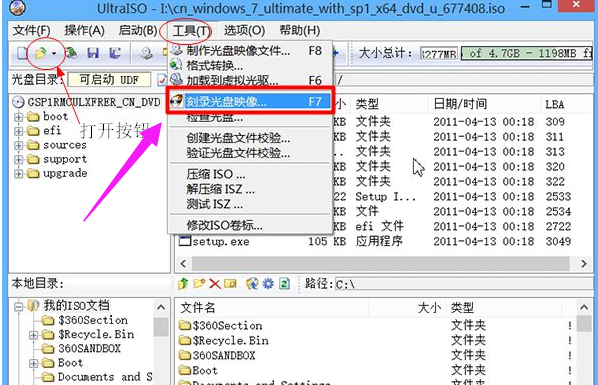
制作启动盘电脑图解1
转到这个界面,默认的选项不用修改,直接点击刻录
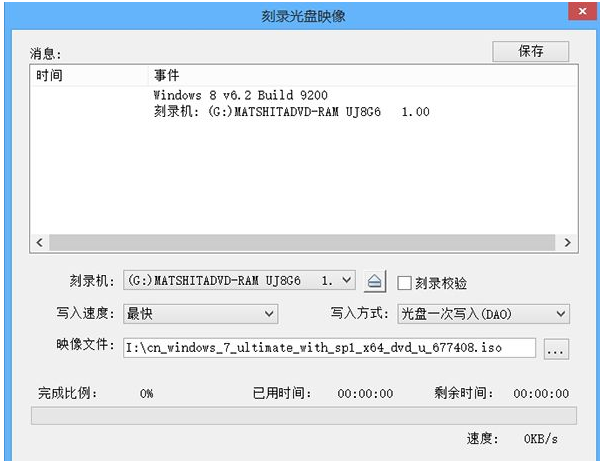
制作启动盘电脑图解2
执行制作可引导光盘过程,做好之后,提示刻录成功,点击返回。
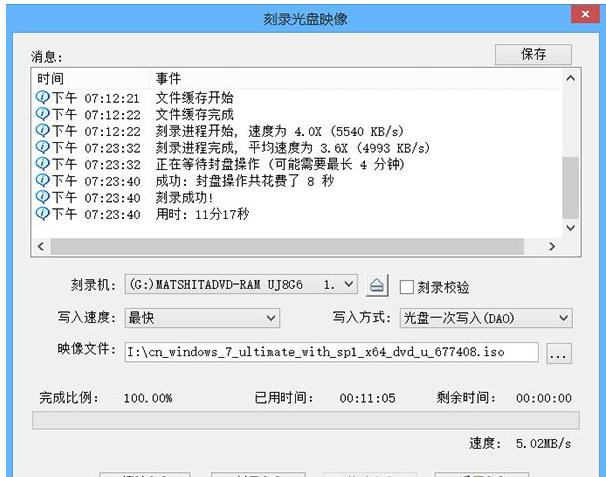
制作启动盘电脑图解3
以上就是制作光盘启动盘的步骤。只要有光盘,就可以通过这个方法制作启动光盘。
Copyright ©2018-2023 www.958358.com 粤ICP备19111771号-7 增值电信业务经营许可证 粤B2-20231006